Graafisille suunnittelijoille ja kuvataiteilijoille Windows 10 -tietokoneesi värien tarkkuus on ehdottoman tärkeää. Näytön ulkoasun parantamisesta ei ole juurikaan hyötyä, jos se näyttää täysin erilaiselta, kun se on tulostettu fyysisenä tuotteena. Valitettavasti tämä on laajalle levinnyt ongelma, kun on kyse todenmukaisten värien esittämisestä näytöllä.
Värikalibrointityökalut ja -asetukset on esitetty näkyvästi sisäänrakennetuissa näytön ohjaimissa ja käyttöjärjestelmissä tämän ongelman ratkaisemiseksi. Windows on jo pitkään sisältänyt värikalibrointiapuohjelman, mutta kummallista kyllä, se on haudattu Windows 10:een. Vaikka ominaisuuden heikentynyt löydettävyys on yleensä merkki lähestyvästä vanhenemisesta, Windows 10:n värikalibrointiapuohjelma on edelleen erittäin hyödyllinen niille, jotka etsivät tarkimpia mahdollisia värejä. . Tämä artikkeli näyttää, mistä löydät värikalibrointiapuohjelman Windows 10:ssä ja kuinka sitä käytetään.
Ohjatun värikalibrointitoiminnon löytäminen ja käyttäminen Windows 10:ssä
Aloita Windows 10:n sisäänrakennetun värikalibrointiapuohjelman käyttö valitsemalla Käynnistä > PC-asetukset > Järjestelmä > Näyttö . Vieritä alas Useita näyttöjä -osioon ja napsauta Näytön lisäasetukset .
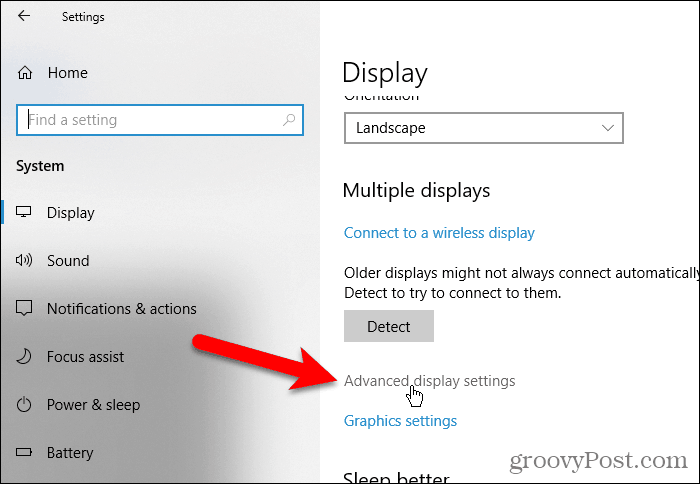
Napsauta Näytön lisäasetukset -näytössä Näytön 1:n näytön sovittimen ominaisuudet -linkkiä. Tämän linkin lopussa oleva numero voi vaihdella, jos sinulla on useita näyttöjä ja käytät tällä hetkellä näyttöä, joka ei ole tärkein.
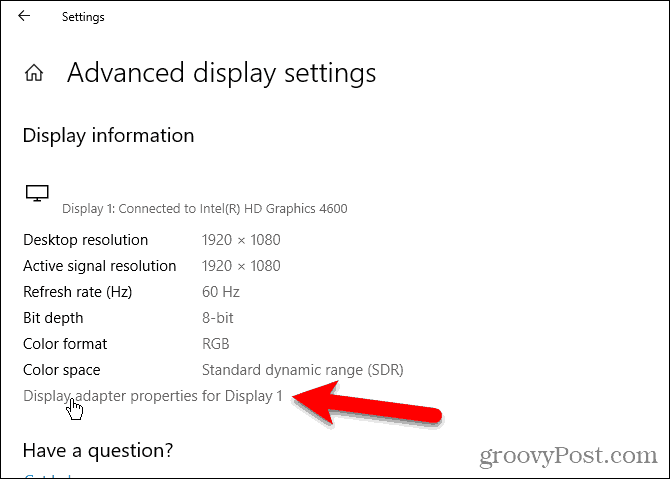
Valitse Värinhallinta- välilehti ja napsauta sitten Värinhallinta…
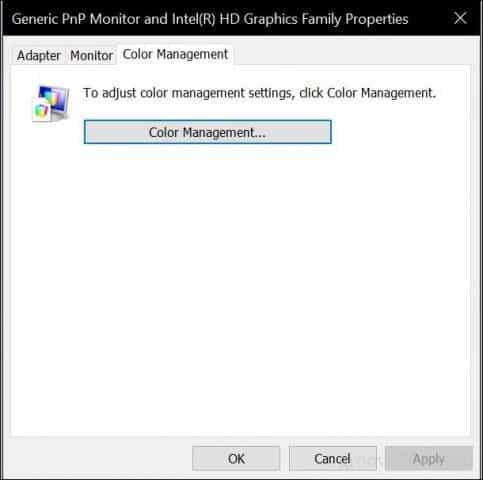
Valitse Lisäasetukset- välilehti ja napsauta sitten Kalibroi näyttö .
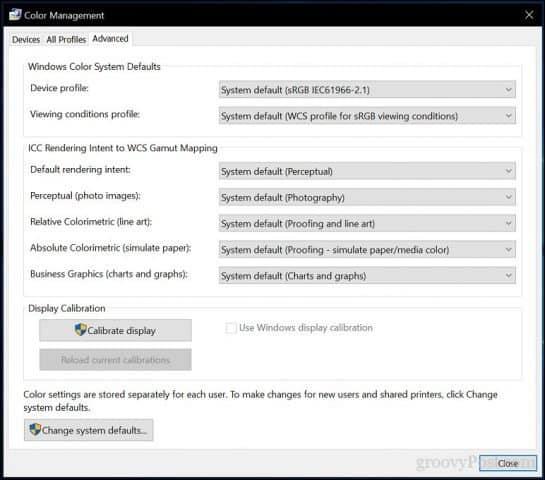
Tämä käynnistää ohjatun näytön värin kalibrointitoiminnon . Jos et ole aloittanut näytön värien kalibrointia, napsauta linkkiä Miten kalibroin näytön? Lisätietoja.
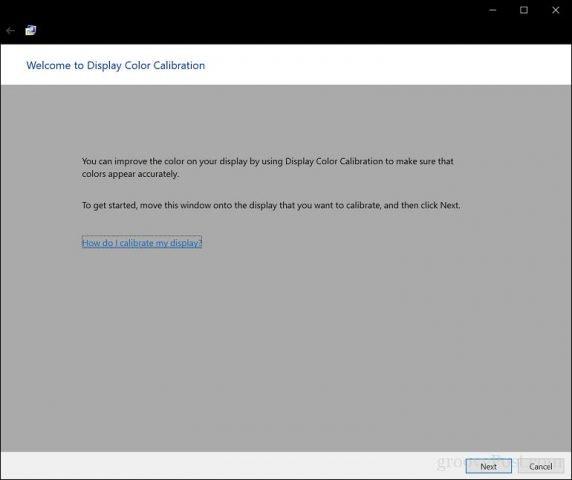
Näytön näyttämien värien määrä riippuu useista tekijöistä, kuten grafiikkasovittimesta, käyttämäsi näyttönäytön tyypistä ja käyttöliittymästä. Modulaarisissa näytöissä on suositeltavaa käyttää DVI-liitäntää (digitaalinen videoliitäntä) tarkkuuden takaamiseksi. Windows 10:n kalibrointityökalut keskittyvät muutamiin alueisiin:
- Gamma – kuinka punaiset, vihreät ja siniset värit projisoidaan näytölle kuvan värin muodostamiseksi.
- Kirkkaus ja kontrasti – kuinka hyvin elementit näkyvät kuvassa näyttämättä haalistuneelta tai liian tummalta.
- Väritasapaino – kuinka tarkasti näyttösi näyttää tietyn harmaan sävyn.
Tarkkuus riippuu viime kädessä omasta havainnostasi. Aloita säätö napsauttamalla Seuraava .
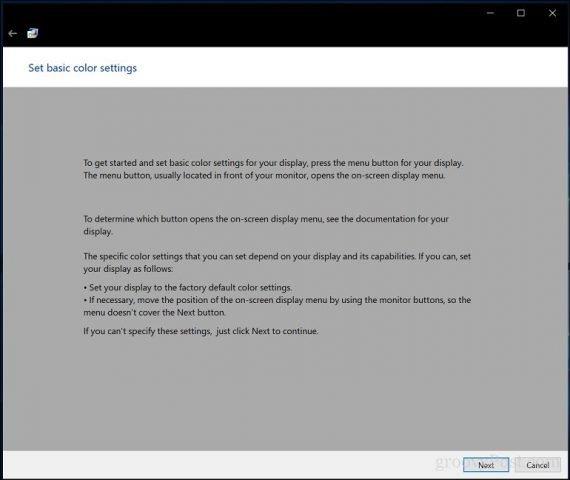
Nollaa näytön väriasetukset noudattamalla ohjeita ennen muutosten tekemistä. Tämä löytyy tavallisesti näytön kyljestä. Napsauta Seuraava .
Gamma – punaiset, vihreät ja siniset
Ensimmäinen tekemäsi muutos on gammaasi, joka, kuten aiemmin mainitsimme, määrittää, kuinka punaiseen, vihreään ja siniseen perustuvat värit näytetään näytöllä. Kuvakaappauksen esimerkki näyttää, mihin sinun pitäisi pyrkiä. Napsauta Seuraava .
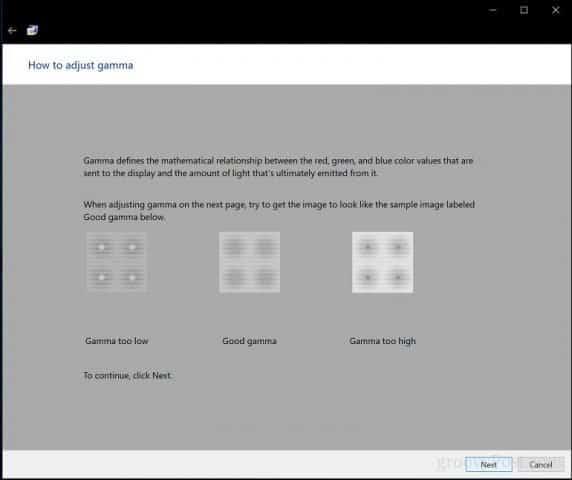
Siirrä liukusäädintä vähentääksesi himmeiden pisteiden näkyvyyttä. Jos et huomaa eroa ensimmäisellä sivulla olevan suosituksen välillä, voit napsauttaa Seuraava tai Palauta se ja yrittää sitten uudelleen.
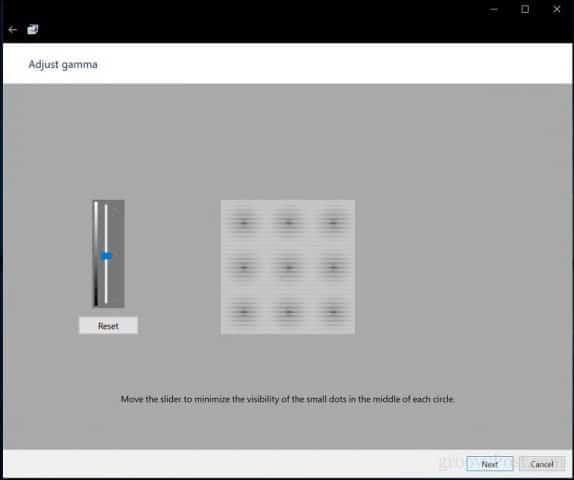
Kirkkaus ja kontrasti
Seuraavat kaksi näytön säädintä keskittyvät kirkkauteen ja kontrastiin. Tässä ohjatun värikalibrointitoiminnon osiossa on suositeltavaa suorittaa kalibrointi ympäristössä, jossa on luonnonvaloa parhaiden tulosten saavuttamiseksi. Jos sinulla ei ole mahdollisuutta säätää kirkkautta, mikä saattaa olla mahdollista, jos käytät kannettavaa tietokonetta, voit napsauttaa Ohita kirkkauden ja kontrastin säätö. Muussa tapauksessa napsauta Seuraava .
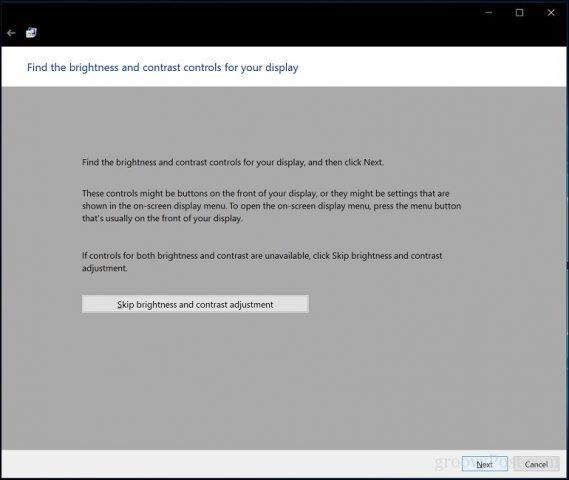
Ohjattu toiminto tarjoaa esimerkin siitä, mitä sinun pitäisi yrittää saavuttaa. Napsauta Seuraava.
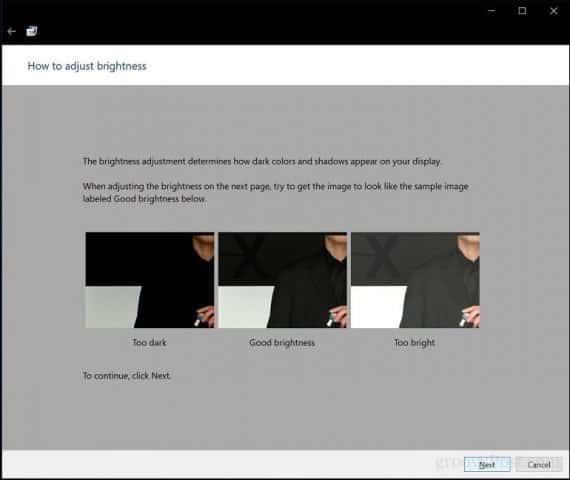
Napsauta Seuraava, kun olet valmis.
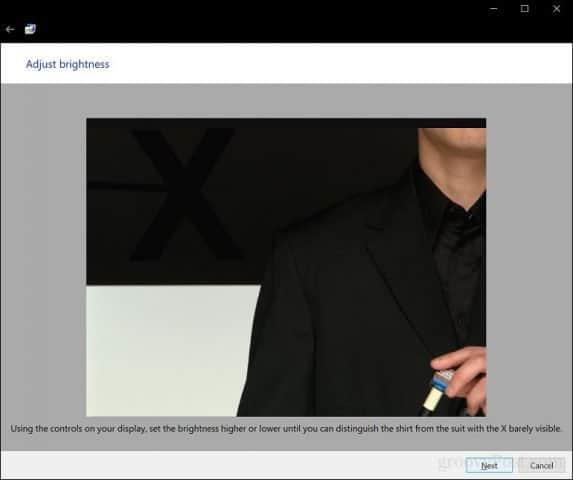
Toista sama prosessi kontrastille käyttämällä esimerkkikuvaa viitteenä.
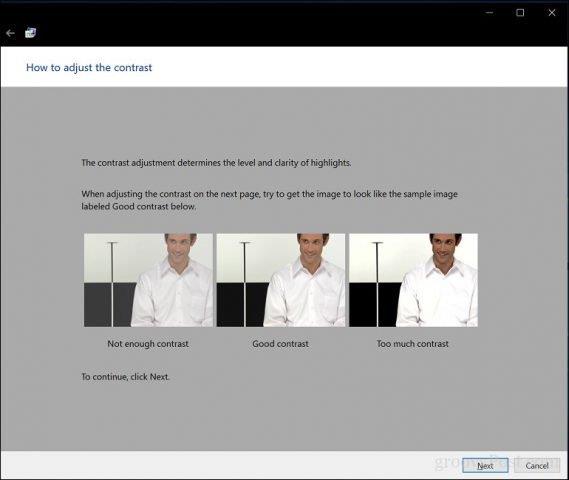
Napsauta Seuraava, kun olet valmis.

Väritasapaino
Ohjattu värikalibrointitoiminto auttaa sinua myös säätämään näytön tarkkuutta, kun se näyttää tietyn harmaan sävyn. Aloita napsauttamalla Seuraava .
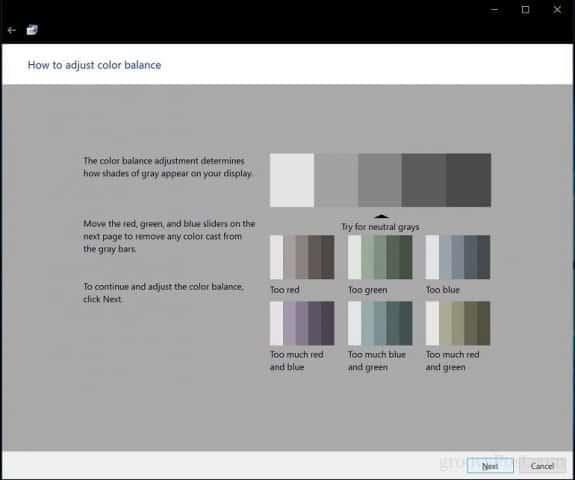
Käytä liukusäätimiä tehdäksesi tarvittavat säädöt. Napsauta Seuraava, kun olet valmis.
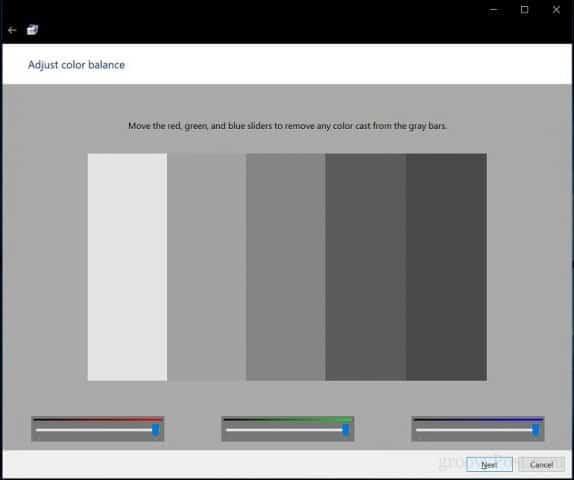
Kalibroinnin jälkeen voit verrata aikaisempia asetuksiasi nykyisiin muutoksiin. Voit tietysti aina palata takaisin ja tehdä muutoksia, mutta jos olet tyytyväinen, napsauta Valmis tallentaaksesi muutokset tai peruuta säilyttääksesi aiemmat asetukset.
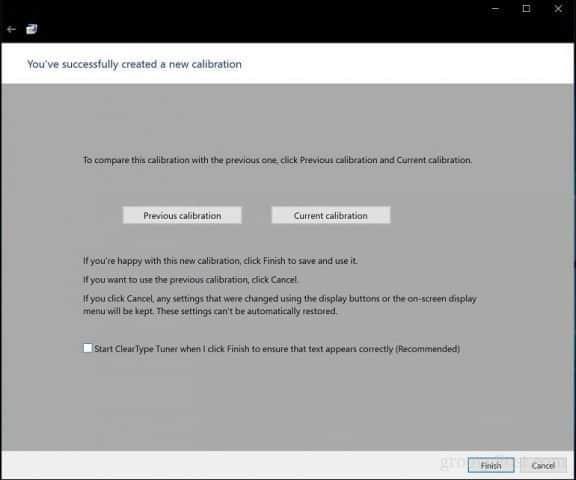
Siinä se on; näyttösi on nyt asetettu tuottamaan tarkempia tuloksia ja taattuja todellisia tuloksia, kun tulostat sisältöä. Sisäänrakennetut kalibrointityökalut eivät ehkä ole ammattitasoisia, mutta ne ovat hyvä alku ja täydentävät ammattimaisia kalibraattoreita.

Työskenteletkö ympäristössä, jossa värien kalibrointi on tärkeää? Jos näin on, jaa kokemuksesi kanssamme sekä vinkkejä ja temppuja.
![Xbox 360 -emulaattorit Windows PC:lle asennetaan vuonna 2022 – [10 PARHAAT POINTA] Xbox 360 -emulaattorit Windows PC:lle asennetaan vuonna 2022 – [10 PARHAAT POINTA]](https://img2.luckytemplates.com/resources1/images2/image-9170-0408151140240.png)
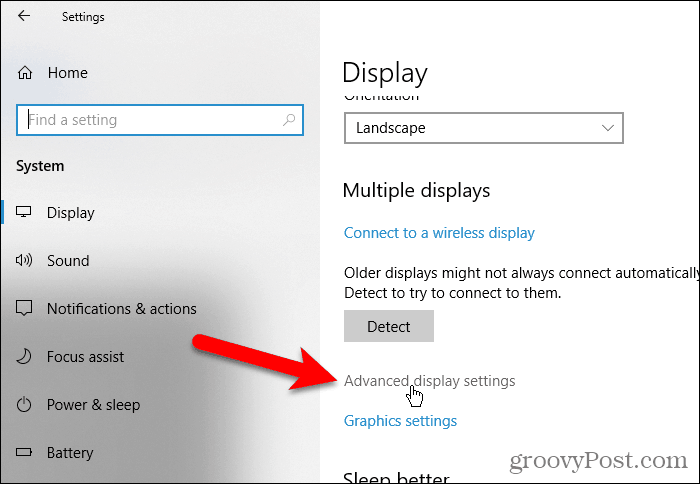
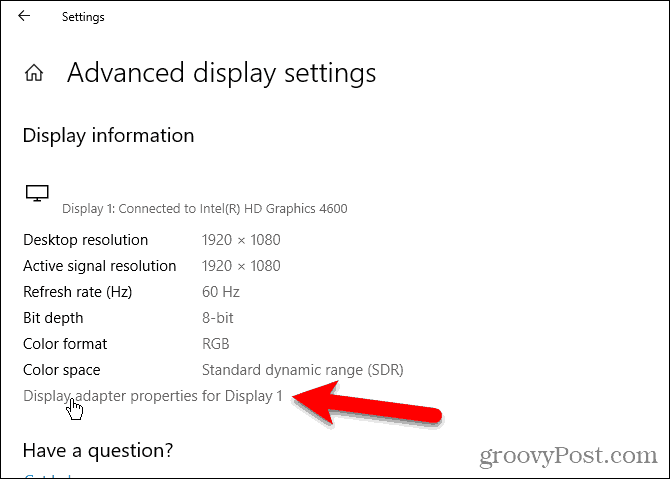
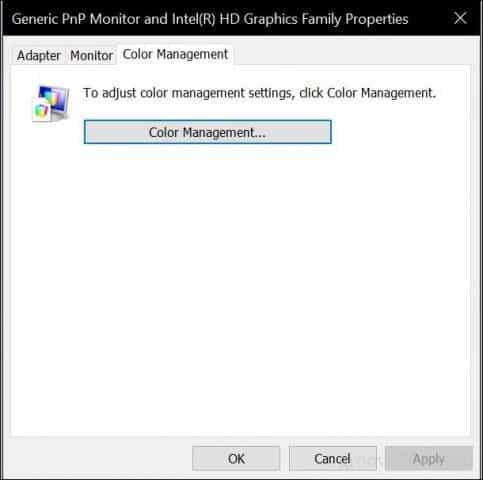
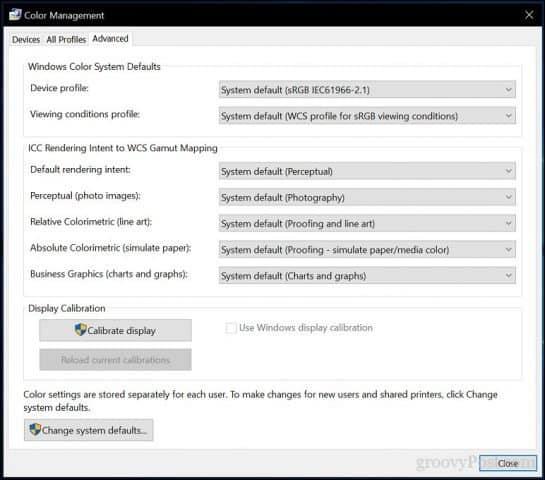
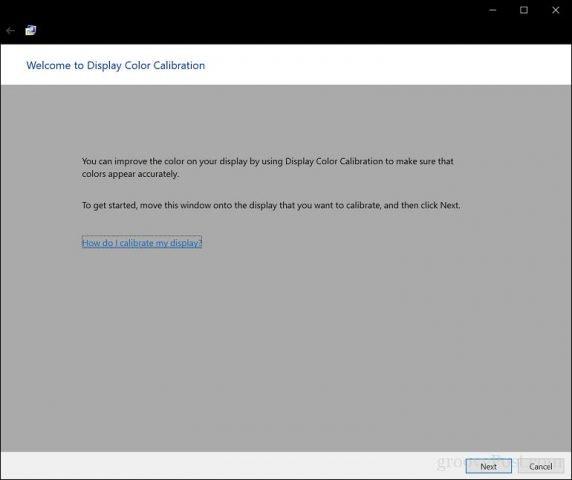
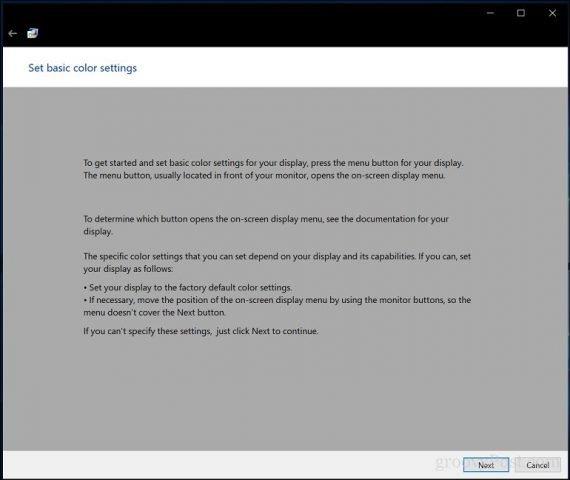
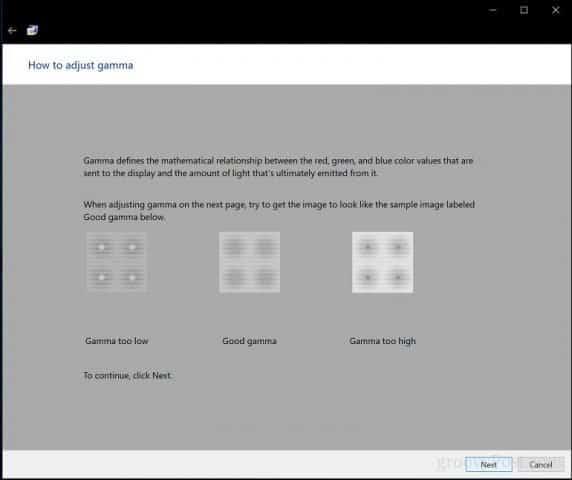
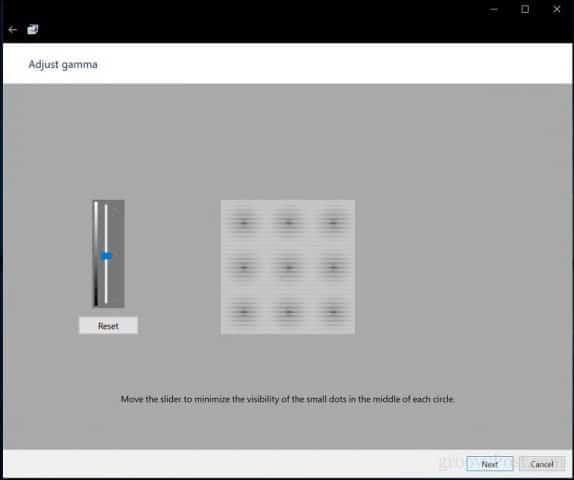
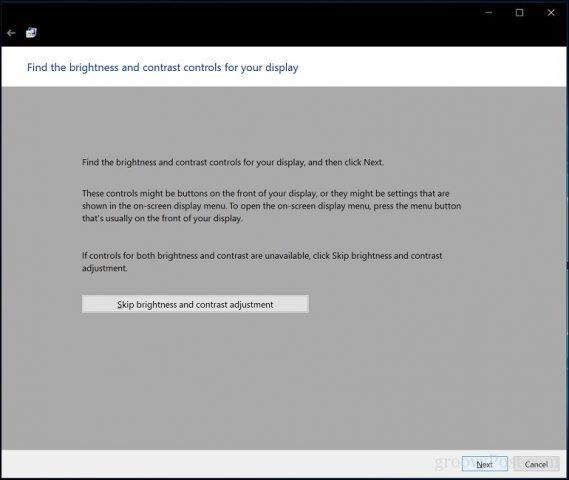
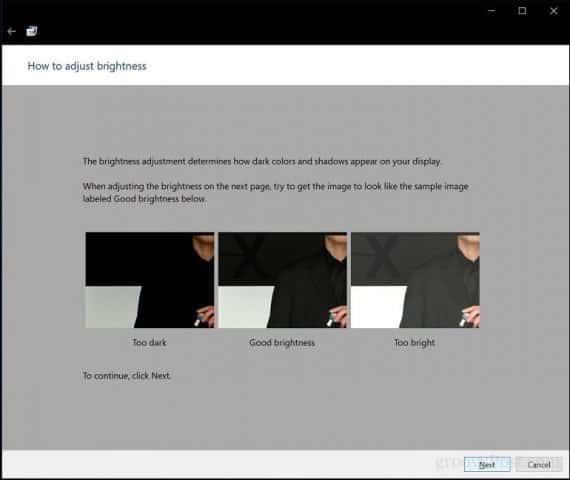
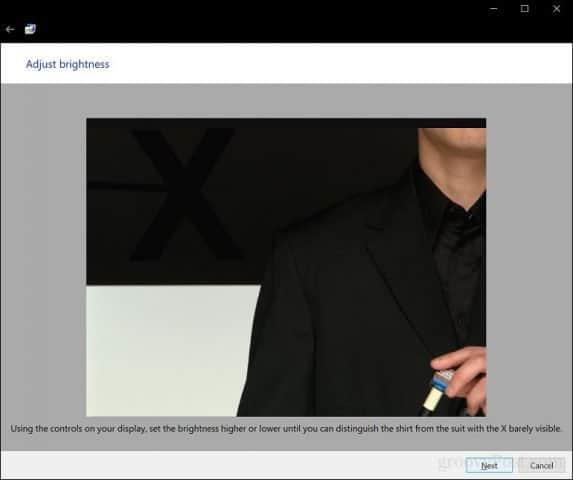
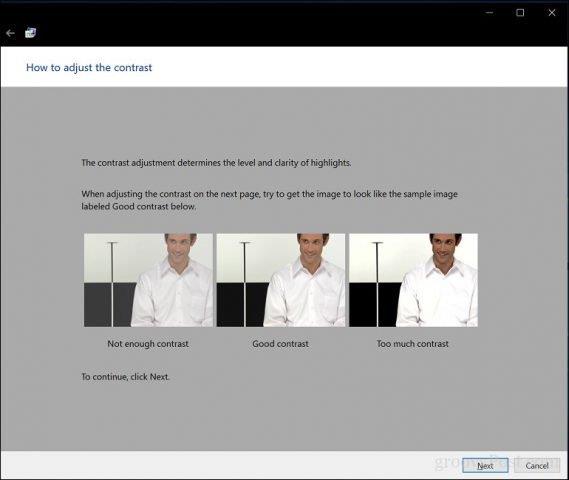

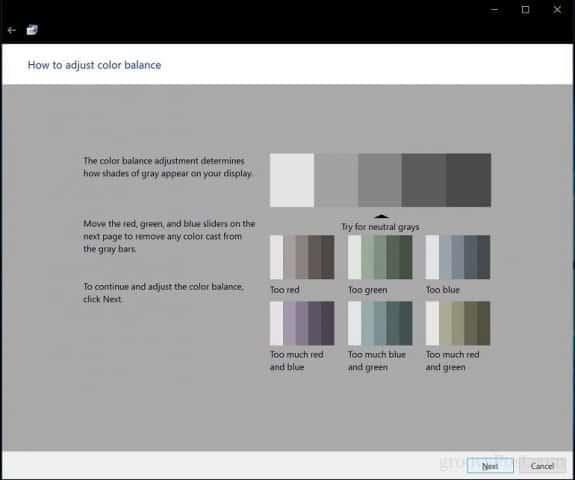
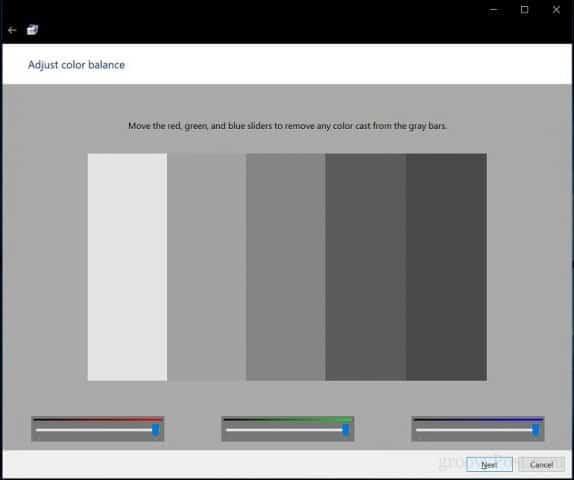
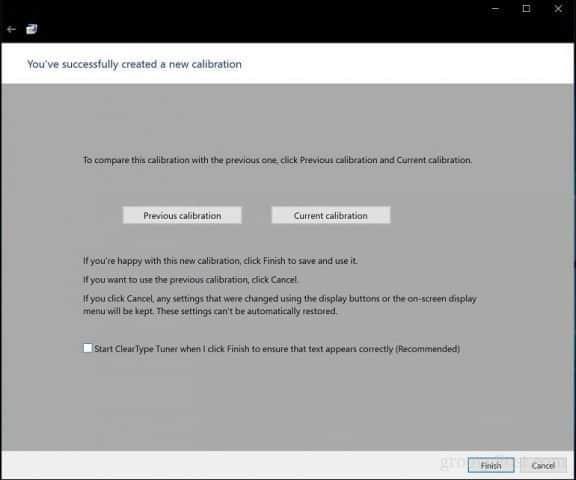

![[100 % ratkaistu] Kuinka korjata Error Printing -viesti Windows 10:ssä? [100 % ratkaistu] Kuinka korjata Error Printing -viesti Windows 10:ssä?](https://img2.luckytemplates.com/resources1/images2/image-9322-0408150406327.png)




![KORJAATTU: Tulostin on virhetilassa [HP, Canon, Epson, Zebra & Brother] KORJAATTU: Tulostin on virhetilassa [HP, Canon, Epson, Zebra & Brother]](https://img2.luckytemplates.com/resources1/images2/image-1874-0408150757336.png)

![Kuinka korjata Xbox-sovellus, joka ei avaudu Windows 10:ssä [PIKAOPAS] Kuinka korjata Xbox-sovellus, joka ei avaudu Windows 10:ssä [PIKAOPAS]](https://img2.luckytemplates.com/resources1/images2/image-7896-0408150400865.png)
